Restauración de datos del Manager
Escenario
Los datos del administrador deben recuperarse en los siguientes escenarios: los datos se modifican o eliminan inesperadamente y deben restaurarse. Después de que un administrador realice un ajuste de datos críticos en FusionInsight Manager, se produce una excepción o la operación no ha logrado el resultado esperado. Todos los módulos están defectuosos y no están disponibles.
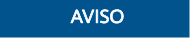
- La restauración de datos solo se puede realizar cuando la versión del sistema es coherente con la de la copia de respaldo de datos.
- Para recuperar datos cuando el servicio se está ejecutando correctamente, se le aconseja hacer una copia de respaldo manual de los datos de gestión más recientes antes de recuperar los datos. De lo contrario, se perderán los datos del Manager que se generan después de la copia de respaldo de datos y antes de la restauración de datos.
Impacto en el sistema
- En el proceso de restauración, es necesario reiniciar el Controller y el FusionInsight Manager no se puede iniciar sesión u operar durante el reinicio.
- En el proceso de restauración, todos los clústeres deben reiniciarse y no se puede acceder a ellos durante el reinicio.
- Después de la restauración de datos, se perderán los datos, tales como la configuración del sistema, la información del usuario, la información de alarma y la información de auditoría, que se generan después de la copia de respaldo de datos y antes de la restauración de datos. Esto puede provocar un error de consulta de datos o un error de acceso al clúster.
- Después de recuperar los datos del Manager, el sistema fuerza al LdapServer de cada grupo a sincronizar los datos del OLadp.
Prerrequisitos
- Para restaurar datos desde un HDFS remoto, debe preparar un clúster en espera. Si el clúster activo se despliega en modo de seguridad y los clústeres activo y en espera no son gestionados por el mismo FusionInsight Manager, es necesario configurar la confianza mutua del sistema. Para obtener más información, consulte Configuración de la confianza mutua Cross-Manager entre clústeres. Si el clúster activo se despliega en modo normal, no se requiere confianza mutua.
- Se ha configurado la replicación entre clústeres para los clústeres activo y en espera. Para obtener más información, consulte Habilitación de la replicación entre clústeres.
- El tiempo es consistente entre los clústeres activos y en espera y los servicios NTP en los clústeres activos y en espera utilizan la misma fuente de tiempo.
- El estado de los recursos de OMS y las instancias LdapServer de cada clúster es normal. Si el estado es anormal, no se puede realizar la restauración de datos.
- El estado de los hosts y servicios del clúster es normal. Si el estado es anormal, no se puede realizar la restauración de datos.
- Las topologías del host del clúster durante la restauración de datos y la copia de respaldo de datos son las mismas. Si las topologías son diferentes, no se puede realizar la restauración de datos y es necesario realizar una copia de respaldo de los datos de nuevo.
- Los servicios agregados al clúster durante la restauración de datos y la copia de respaldo de datos son los mismos. Si las topologías son diferentes, no se puede realizar la restauración de datos y es necesario realizar una copia de respaldo de los datos de nuevo.
- Las aplicaciones de capa superior que dependen del clúster se detienen.
Procedimiento
- En FusionInsight Manager, seleccione O&M > Backup and Restoration > Backup Management.
- En la columna Operation de una tarea especificada en la lista de tareas, elija para ver los registros históricos de ejecución de tareas de copia de respaldo.
En la ventana que se muestra, busque un registro de éxito especificado y haga clic en View en la columna Backup Path para ver la información de la ruta de copia de respaldo de la tarea y buscar la siguiente información:
- Backup Object especifica el origen de datos de los datos de copia de respaldo.
- Backup Path especifica la ruta completa donde se guardan los archivos de copia de respaldo.
Seleccione el elemento correcto y copie manualmente la ruta completa de los archivos de copia de respaldo de Backup Path.
- En FusionInsight Manager, seleccione O&M > Backup and Restore > Restoring Management. En la página mostrada, haga clic en Create.
Figura 1 Creación de una tarea de restauración

- Establezca Task Name en el nombre de la tarea de restauración.
- Ajuste Recovery Object a OMS.
- Seleccione OMS.
- Establezca Path Type de OMS en un tipo de directorio de copia de respaldo.
La configuración varía según los tipos de directorios de copia de respaldo:
- LocalDir: indica que los archivos de copia de respaldo se almacenan en el disco local del nodo de gestión activa.
Si selecciona LocalDir, también debe configurar Source Path para que seleccione el archivo de copia de respaldo que se va a restaurar, por ejemplo, Version_Data source_Task execution time.tar.gz.
- LocalHDFS: indica que los archivos de copia de respaldo se almacenan en el directorio de HDFS del clúster actual.
Si selecciona LocalHDFS, establezca los siguientes parámetros:
- Source Path: indica la ruta completa del archivo de copia de respaldo en el HDFS, por ejemplo, Backup path/Backup task name_Task creation time/Version_Data source_Task execution time.tar.gz.
- Cluster for Restoration: Introduzca el nombre del clúster utilizado durante la ejecución de la tarea de restauración.
- Source NameService Name: indica el nombre NameService que corresponde al directorio de copia de respaldo cuando se ejecuta una tarea de restauración. El valor predeterminado es hacluster.
- RemoteHDFS: indica que los archivos de copia de respaldo se almacenan en el directorio de HDFS del clúster en espera.
Si selecciona RemoteHDFS, establezca los siguientes parámetros:
- Source NameService Name: indica el nombre de NameService del clúster de datos de copia de respaldo. Puede introducir el nombre integrado de NameService del clúster remoto, por ejemplo, haclusterX, haclusterX1, haclusterX2, haclusterX3 o haclusterX4. También puede introducir un nombre NameService configurado del clúster remoto.
- IP Mode: indica el modo de la dirección IP de destino. El sistema selecciona automáticamente el modo de dirección IP en función del tipo de red del clúster, por ejemplo IPv4 o IPv6.
- Source NameNode IP Address: indica la dirección IP del plano de servicio NameNode del clúster en espera, que admite el nodo activo o el nodo en espera.
- Source Path: indica la ruta completa del directorio HDFS para almacenar los datos de copia de respaldo del clúster en espera, por ejemplo, Backup path/Backup task name_Data source_Task creation time/Version_Data source_Task execution time.tar.gz.
- Source Cluster: Seleccione el clúster de la cola de Yarn utilizada por los datos de recuperación.
- Queue Name: indica el nombre de la cola de Yarn utilizada para la ejecución de tareas de copia de respaldo. El nombre debe ser el mismo que el nombre de la cola que se está ejecutando correctamente en el clúster.
- NFS: indica que los archivos de copia de respaldo se almacenan en el NAS mediante el protocolo NFS. Si selecciona NFS, establezca los siguientes parámetros:
- IP Mode: indica el modo de la dirección IP de destino. El sistema selecciona automáticamente el modo de dirección IP en función del tipo de red del clúster, por ejemplo IPv4 o IPv6.
- Server IP Address: indica la dirección IP del servidor NAS.
- Source Path: indica la ruta completa del archivo de copia de respaldo en el servidor NAS, por ejemplo, Backup path/Backup task name_Data source_Task creation time/Version_Data source_Task execution time.tar.gz.
- CIFS: indica que los archivos de copia de respaldo se almacenan en el NAS mediante el protocolo CIFS. Si selecciona CIFS, establezca los siguientes parámetros:
- IP Mode: indica el modo de la dirección IP de destino. El sistema selecciona automáticamente el modo de dirección IP en función del tipo de red del clúster, por ejemplo IPv4 o IPv6.
- Server IP Address: indica la dirección IP del servidor NAS.
- Port: indica el número de puerto utilizado para conectarse al servidor NAS a través del protocolo CIFS. El valor predeterminado es 445.
- Username: indica el nombre de usuario establecido cuando se configura el protocolo CIFS.
- Password: indica la contraseña establecida cuando se configura el protocolo CIFS.
- Source Path: indica la ruta completa del archivo de copia de respaldo en el servidor NAS, por ejemplo, Backup path/Backup task name_Data source_Task creation time/Version_Data source_Task execution time.tar.gz.
- SFTP: indica que los archivos de copia de respaldo se almacenan en el servidor mediante el protocolo SFTP.
Si selecciona SFTP, establezca los siguientes parámetros:
- IP Mode: indica el modo de la dirección IP de destino. El sistema selecciona automáticamente el modo de dirección IP en función del tipo de red del clúster, por ejemplo IPv4 o IPv6.
- Server IP Address: indica la dirección IP del servidor donde se almacenan los datos de copia de respaldo.
- Port: indica el número de puerto utilizado para conectarse al servidor de copia de respaldo a través del protocolo SFTP. El valor predeterminado es 22.
- Username: indica el nombre de usuario para conectarse al servidor mediante el protocolo SFTP.
- Password: indica la contraseña para conectarse al servidor mediante el protocolo SFTP.
- Source Path: indica la ruta completa del archivo de copia de respaldo en el servidor de copia de respaldo, por ejemplo, Backup path/Backup task name_Data source_Task creation time/Version_Data source_Task execution time.tar.gz.
- OBS: indica que los archivos de copia de respaldo se almacenan en OBS.
Si selecciona OBS, establezca los siguientes parámetros:
- Source Path: indica la ruta de acceso OBS completa de un archivo de copia de respaldo, por ejemplo, Backup path/Backup task name_Data source_Task creation time/Version_Data source_Task execution time.tar.gz.

Solo MRS 3.1.0 o posterior admite el almacenamiento de archivos de copia de respaldo en OBS.
- Source Path: indica la ruta de acceso OBS completa de un archivo de copia de respaldo, por ejemplo, Backup path/Backup task name_Data source_Task creation time/Version_Data source_Task execution time.tar.gz.
- LocalDir: indica que los archivos de copia de respaldo se almacenan en el disco local del nodo de gestión activa.
- Haga clic en OK.
- En la lista de tareas de restauración, busque una tarea creada y haga clic en Start en la columna Operation para ejecutar la tarea de restauración.
- Después de que la restauración es exitosa, la barra de progreso está en verde.
- Una vez que la restauración se realiza correctamente, la tarea de restauración no se puede ejecutar de nuevo.
- Si la tarea de restauración falla durante la primera ejecución, rectifique el error y haga clic en Retry para volver a ejecutar la tarea.
- Inicie sesión en los nodos de gestión activo y en espera como omm de usuario mediante PuTTY.
- Ejecute el siguiente comando para reiniciar OMS:
sh ${BIGDATA_HOME}/om-server/om/sbin/restart-oms.sh
El comando se ejecuta correctamente si se muestra la siguiente información:
iniciar HA con éxito.
Ejecute sh ${BIGDATA_HOME}/om-server/om/sbin/status-oms.sh para comprobar si el HAAllResOK del nodo de gestión es Normal y si el Administrador de FusionInsight puede iniciar sesión de nuevo. En caso afirmativo, OMS se reinicia correctamente.
- En FusionInsight Manager, haga clic en Cluster, haga clic en el nombre del clúster de destino y elija Services > KrbServer. En la página mostrada, elija More > Synchronize Configuration, haga clic en OK y espere a que se sincronice la configuración KrbServer y se reinicie el servicio.
- Elija Cluster, haga clic en el nombre del clúster deseado y elija More > Synchronize Configurations, haga clic en OK y espere hasta que la configuración del clúster se sincronice correctamente.
- En FusionInsight Manager, haga clic en Cluster, haga clic en el nombre del clúster de destino y elija More > Restart. En la página mostrada, introduzca la contraseña del usuario de inicio de sesión actual, haga clic en OK y espere a que se reinicie el clúster.






